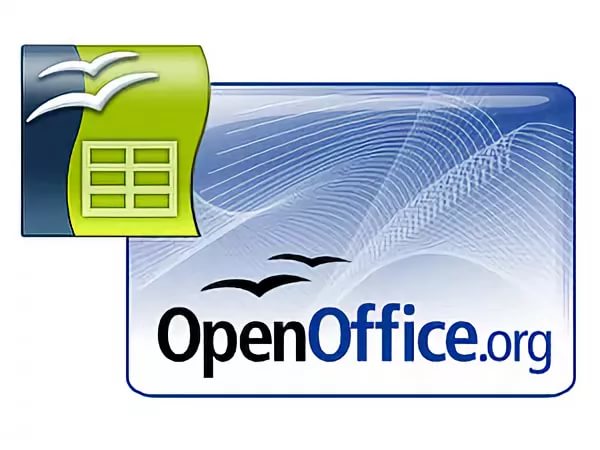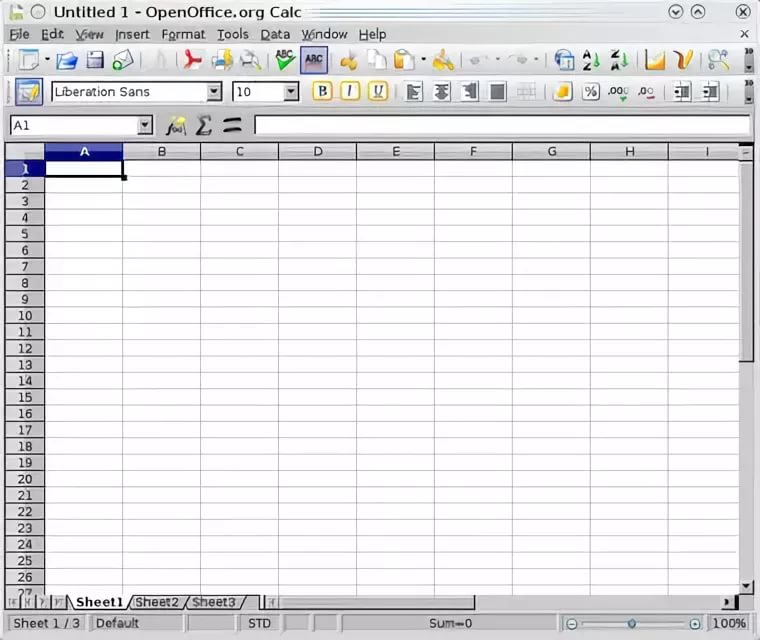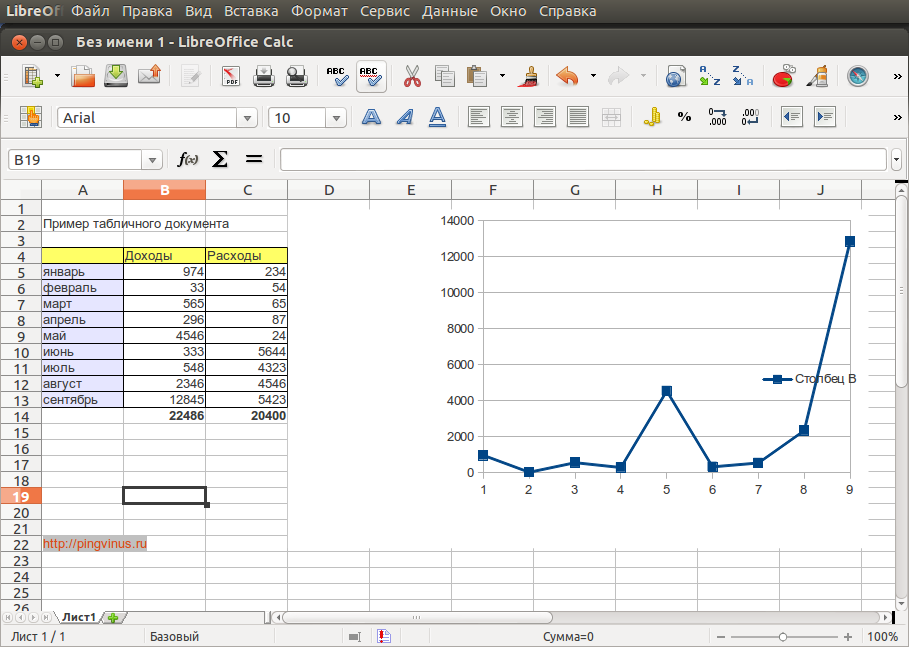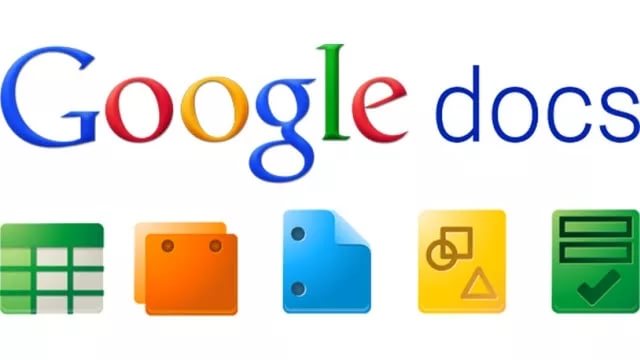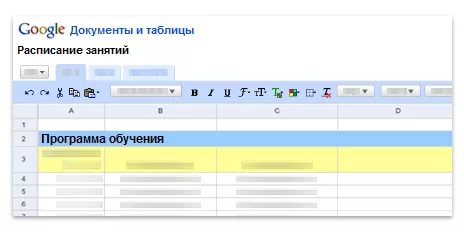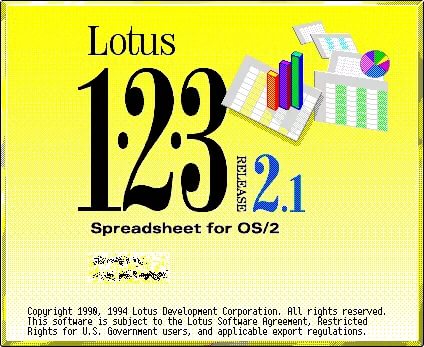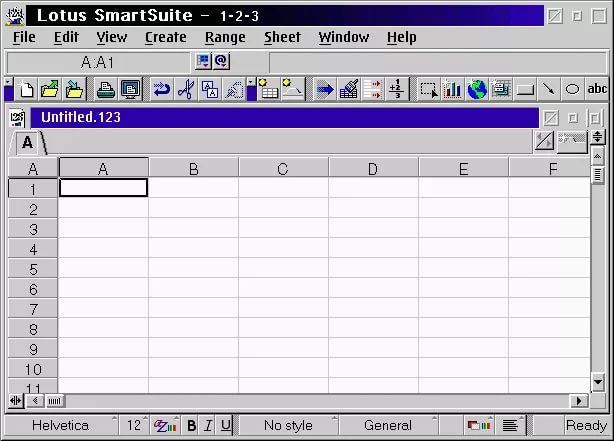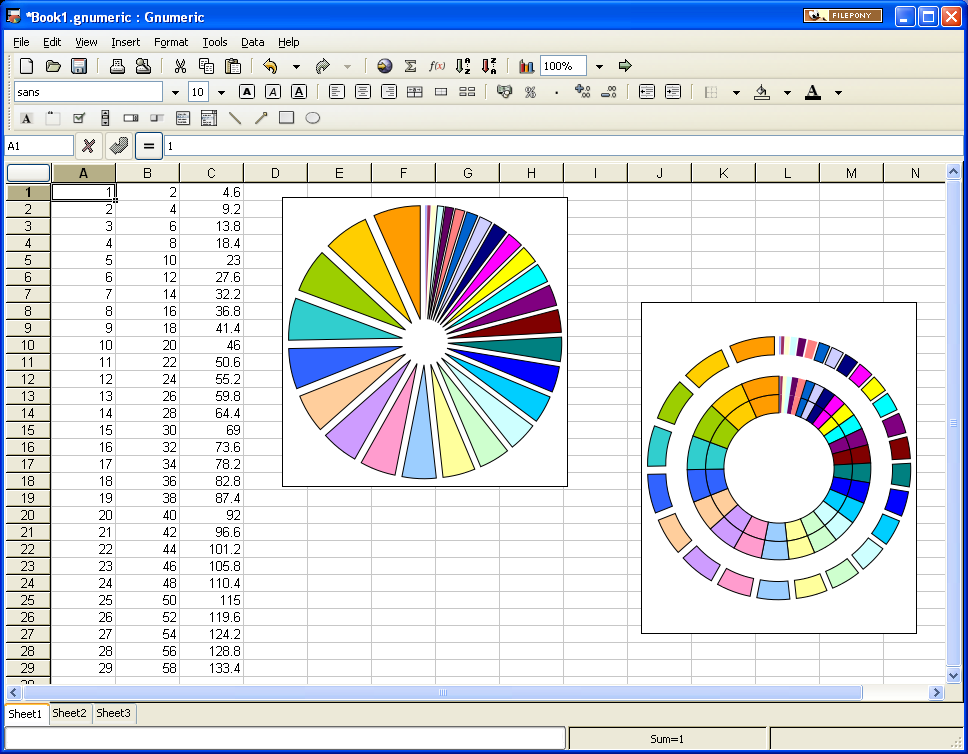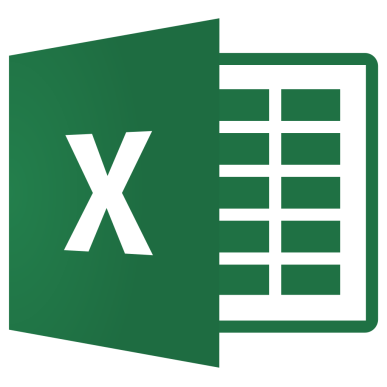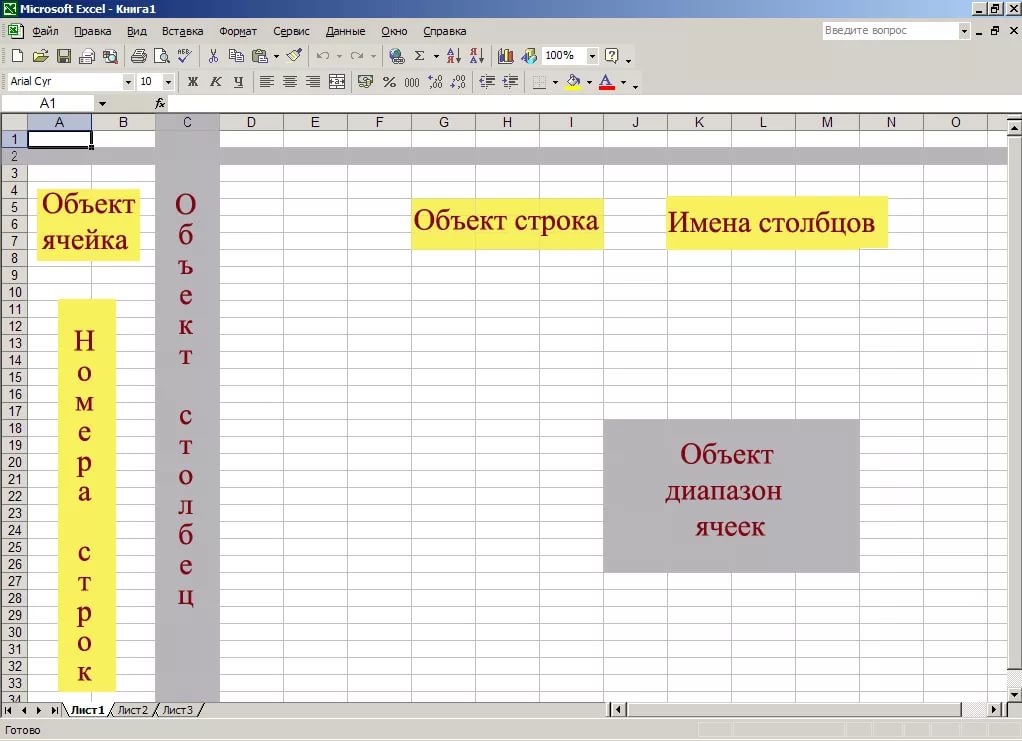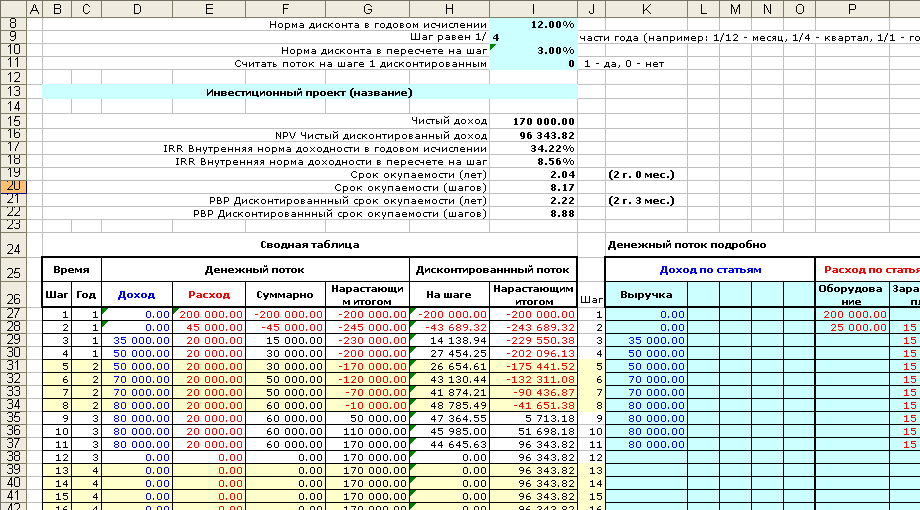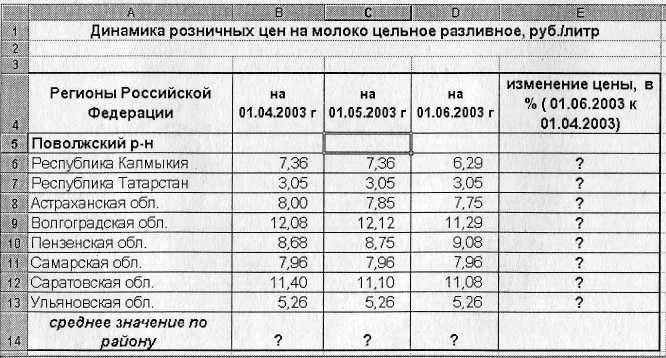Цели:
образовательные:
- закрепить знания, умения и навыки решения задач
с помощью ЭТ, - расширить представление о практическом
применении ЭТ для решения прикладных задач, - научить делать выводы по результатам
исследования;
развивающие:
- продолжить формирование умения работы над
проектом, - развивать творческие способности при решении
прикладных задач;
воспитательные:
- осознание ценности совместной работы,
- формирование навыков индивидуальной и
групповой работы, - познакомить учащихся с использованием
информационных технологий в профессиональной
деятельности.
Методы обучения на уроке: проблемный,
компьютерное моделирование, частично-поисковый.
Формы работы учащихся:
- фронтальная работа при повторении материала,
- самостоятельная работа на карточках,
- работа в парах на персональном компьютере при
решении задач.
Оснащение:
- мультимедийный проектор, персональные
компьютеры, объединенные в локальную сеть,
приложение Microsoft Excel.
Требования к знаниям и умениям:
- создавать и исследовать табличную модель,
- использовать приемы эффективного заполнения
таблицы, - выполнять операции форматирования данных и
таблиц, - применять стандартные функции для расчетов,
- составлять формулы с абсолютными и
относительными адресами.
План урока:
- Приветствие. Организационный момент.
- Фронтальный опрос.
- Самостоятельная работа.
- Решение задач в парах.
- Отчеты о работе.
- Подведение итогов урока.
Ход урока
1. Здравствуйте, садитесь.
В начале изучения темы “Электронные таблицы
Excel” мы говорили о том, что области использования
этой программы очень широки, так как она
позволяет решать задачи самого разного
характера. Сегодняшний урок мы посвятим тому,
чтобы доказать это на практике.
Тема нашего урока: “Применение электронных
таблиц Excel в различных сферах деятельности”.
*** На экране слайд с темой урока*** (Презентация
для урока, см. Приложение 1)
Скажи мне, и я забуду.
Покажи мне, я смогу запомнить.
Позволь мне это сделать самому,
И это станет моим навсегда.
Древняя мудрость.
Из этого эпиграфа вытекает основная цель
нашего урока: Познакомиться с
применением электронных таблиц в разных
прикладных областях.
2. Работу мы сегодня начнем с небольшой
устной разминки.
*** На проекторе выводятся вопросы для
фронтальной работы***
- К какому типу программного обеспечения
относится табличный процессор Excel? (Прикладное
программное обеспечение). - На решение каких задач ориентированы
электронные таблицы?
(Табличные вычисления, аналитические и
статистические исследования, деловая графика,
работа с базой данных).
- Основным элементом ЭТ является?
(ячейка)
- Какие идеи лежат в основе технологии
электронных таблиц?
(“Шахматная” структура рабочего поля,
использование формул и механизма их пересчета,
принцип относительной адресации).
- Что такое “принцип относительной адресации”?
(В формулах используются адреса ячеек,
обозначающие их расположение относительно
ячейки, содержащей формулу).
- Как отменить действие относительной адресации?
(Использовать символ “$”.
- Перечислите основные типы данных для работы в
ЭТ?
(Текст, число, формула)
- Каким символом начинается ввод формулы в
ячейку?
(=)
3. Продолжаем работу. Возьмите
листочки с названиями элементов окна, подпишите
их. (Приложение 2)
*** На экране проектора окно программы “Excel” с
цифровыми обозначениями***
На экране проектора вы видите окно программы с
цифровыми обозначениями основных элементов,
поставьте ручкой напротив каждого названия,
соответствующий ему номер. На эту работу у вас
всего 2 минуты.
Закончили работу.
4. Вам скоро предстоит покинуть школу.
Вы выходите во взрослую жизнь, а, следовательно,
стоите перед выбором “Кем быть?” И я уверена,
каждый из вас в своей профессиональной жизни
может использовать ЭТ.
Предстоящую работу вы будете выполнять в парах.
Задачи, которые вы будете решать, связанны с
различными профессиональными ситуациями и были
взяты мной из реальной жизни.
Вам предстоит выполнить роли:
- Ученых-лингвистов
- Работников кредитного отдела банка
- Криминалистов
- Инженеров-конструкторов
- Медиков-биологов
- Аналитиков и социологов.
В папках, которые вы получили, вы найдете
описание ситуации и постановку задачи,
формальное описание задачи и инструкции для
выполнения компьютерного эксперимента.
Приложение 3 – “Анализ
рейтинговых оценок по результатам мониторинга”
Приложение 4 – “Воссоздание
модели человека по следу (отпечатку обуви)”
Приложение 5 – “Получения
трехмерных изображений сложных поверхностей”
Приложение 6 – “Анализ
фонетико-графической окрашенности
художественного текста”
Приложение 7 – “Расчет
аннуитетных и дифференцированных платежей по
кредиту”
Приложение 8 – “Расчет
биоритмов человека”)
Вам предстоит:
- Прочесть и проанализировать материал
- Составить расчетную таблицу и заполнить ее
данными, ввести формулы для необходимых
вычислений (по необходимости пользуясь
достаточно-подробной инструкцией) - Сделать выводы после анализа результатов
- Представить нам свою работу.
Если вам понятно задание, можно приступать к
его выполнению. Помните о правилах ТБ при работе
с компьютером.
5. Работа подходит к концу. У нас уже
есть первые проектные группы, готовые рассказать
о результатах работы. (Примерный план изложения
отчета Приложение 9)
***На проектор выводятся изображения рабочего
окна группы (используя возможности локальной
сети в кабинете информатики), ученики
рассказывают о работе и озвучивают выводы***
6. Наш урок подходит к концу.
Какие возможности ЭТ вам пришлось использовать
сегодня?
- Ввод формул,
- абсолютные и относительные ссылки,
- использование встроенных функций,
- различные форматы данных,
- создание диаграмм и графиков.
Я думаю, что эпиграф к нашему уроку мы смогли
сегодня реализовать. Вы успешно применили свои
знания для решения профессиональных задач.
Знания и умения, полученные на уроках не должны
быть “вещью в себе”, решая такие задачи, вы сразу
видите, какую практическую пользу приносят вам
уроки информатики и информационных технологий.
Откройте дневники и запишите ДЗ: привести свои
примеры и разработать расчетную таблицу для
применения ЭТ в домашнем хозяйстве.
Поставьте оценки за урок и на перемене
подойдите ко мне с дневниками.
Спасибо за работу.
Приложение 10
В современном мире столько вещей, событий, явлений, что суть порой ускользает от внимания. Человеческая жизнь становится всё менее ясной и структурированной. Деньги утекают из кошелька, а важные даты из памяти, планы на день не выполняются, важные для здоровья тренировки забываются… Что может помочь упростить личную жизнь, взять её под контроль?
Ничего сверхъестественного – всем знакомые электронные таблицы Excel! Даже если Вы никогда не работали в этой программе, наверняка видели её зеленый значок на рабочем столе или во вкладке «пуск». Особые счастливцы даже открывали её по ошибке – перед ними расстилалось поле электронных ячеек, пересечение множества строк, столбцов манило и пугало одновременно. В их голове возникала мысль: «О, это что-то из высшей сферы!» – и они тут же закрывали программу. Зря, ведь варианты применения Excel в повседневной жизни просто бесчисленны.
Кто ты такой, великий и могучий MS Excel?
Excel – программа, разработанная корпорацией Microsoft, для обработки электронных таблиц. Огромное множество функций и приятный интерфейс делают её мощным инструментом для обработки, вычисления и анализа большого массива данных. Чаще всего данный софт используют в профессиональных целях. Например, без рассматриваемой программы невозможно представить работу бухгалтера, менеджера или финансиста.
Но как можно использовать Excel дома? Точно так же. Программа позволяет решать различные задачи: автоматизировать обработку данных, строить диаграммы и многие другие замысловатые слова. Но в переводе на простой, человеческий язык звучат они так – «программа сама считает все цифры, сама думает, так ещё и красивые картиночки и графики показывает». Все эти примеры говорят о возможности успешного использования Excel в быту.
Осторожно! Бытовое применение Excel ведёт к улучшению качества жизни!
Основные «побочные эффекты», которые Вы почувствуете при бытовом использовании Microsoft Excel:
- Упрощение жизни. Вы можете взять любую сферу деятельности (например ведение семейного бюджета, спорт, питание) и управлять ею с помощью Excel. Ваша жизнь обретёт чёткий план и ясную структуру;
- Уменьшение тревожности. Как известно, люди часто испытывают волнения из-за того, что теряют контроль над какой-либо областью жизни. Ведение таблицы поможет вернуть этот контроль назад;
- Увеличение продуктивности. Вы освободитесь от многих повседневных домашних забот, это даст много внутренних сил. Кроме того, инструменты визуализации программы продемонстрируют Ваши успехи и мотивируют развиваться;
- Экономия денег и времени. Люди склонны тратить больше ресурсов, чем необходимо для комфортной жизни, если не ведут учёт. Электронные таблицы наглядно покажут, куда уходят деньги, время и силы.
10 примеров использования MS Excel в повседневной жизни
Получается, та самая программа, что установлена почти на каждом компьютере, – это действенный способ улучшить жизнь. Давайте разберём основные бытовые задачи, решаемые с помощью Excel:
- Использование как хранилища данных – от справочника контактов до сборника рецептов. Теперь Вы ни за что не потеряете телефон тёти Любы из Магадана или рецепт бабушкиного яблочного пирога.
- Ведение семейного бюджета – в Excel Вы можете создать идеальную таблицу учёта доходов и расходов, включить в неё кредиты, случайные покупки, подарки и т.д. Программа поможет планировать домашний бюджет, экономить и откладывать деньги.
- Составление расписания – планы на день, на неделю или год помогут оставаться организованным и дисциплинированным человеком. Банально, но факт – чтобы не забыть повседневные дела, закружившись в бытовой суете, нужно их записать. Программа позволяет подстраивать таблицу под Вас, поэтому можете вносить в неё всё, что необходимо.
- Организация мероприятий – любое большое торжество, будь то день рождения или свадьба, рискует превратиться в полнейший кавардак, если отсутствует чёткий план. В программе можно составить списки покупок, перечень гостей, контролировать рассылку приглашений, заранее рассчитать бюджет праздника.
- Помощь в обучении – школьники и студенты могут пользоваться электронными таблицами для вычисления сложных уравнений, формул, решения задач и примеров. Точные науки больше не будут головной болью. Пятёрки по математике, физике и информатике обеспечены.
- Анализ инвестиций – быстрые и точные расчёты будут полезны при покупке акций, облигаций. В MS Excel легко вести учёт имеющихся финансовых активов, анализировать предложения и находить самое выгодное. Например, Вы можете рассчитать доход по вкладам, используя формулу сложного банковского процента.
- Балансирование питания – несбалансированный рацион и другие проблемы с питанием мешают жить полноценно многим людям. В программе можно вести учёт нутриентов, витаминов и минералов, вычислять съеденные и потраченные калории. Вы можете сами ставить себе цели – набор или потеря веса, и сами себя направлять без жёстких рамок калькуляторов питания.
- Сопровождение занятий спортом – ведение персонального дневника тренировок и учёт результатов помогут сохранить мотивацию. Отображение результата физических нагрузок в зеркале будет заметно только через несколько месяцев, а Excel покажет его сразу.
- Учёт коммунальных платежей – как все знают, коммунальные услуги являются одной из самых важных вещей на планете, после воды и кислорода. Программа позволяет создавать таблицы показаний всех счётчиков установленных в доме, рассчитывать скидки и варианты тарифов, производить перерасчёт.
- Планирование ремонта – данная программа идеальна для планирования и ведения ремонтных работ. Можно делать расчёт площадей, стоимости необходимых стройматериалов, составлять сметы.
Вариантов использования Excel в быту или для личных целей ещё огромное множество. Если Вы хотите заставить эту программу работать на себя, но не знаете, с чего начать – учебный центр «Альянс» проводит индивидуальное обучение Excel. Репетитор подстроит программу курса под Ваши повседневные бытовые задачи, раскроет все интересующие вопросы, приведёт примеры, чего, согласитесь, не будут делать на групповых курсах. На Ваших глазах «табличных калькулятор» превратится в инструмент поддержания домашнего уюта.
Поставь к успешной жизни цель – начни применять в быту Excel!
Поделиться:
Государственное образовательное учреждение среднего профессионального образования Тульской области
«Алексинский химико-технологический техникум»
МЕТОДИЧЕСКАЯ РАЗРАБОТКА
открытого практического занятия по дисциплине
«Информационные технологии в профессиональной деятельности»
Тема: «Применение электронных таблиц Excel в практической деятельности»
Разработала: преподаватель
общеобразовательных дисциплин
Лаптева Т.М.
Алексин
2014 г
СОДЕРЖАНИЕ
- Пояснительная записка стр.3
- План открытого учебного занятия стр.4
- Вступительное слово преподавателя стр.5
- Ход и описание занятия стр.6
- Заключительное слово преподавателя стр.8
- Список литературы стр.9
- Приложения стр.10
- Приложение 1: Тестовые задания по предмету стр.11
- Приложение 2: Вопросы для блиц-опроса стр.16
- Приложение 3: Инструкционная карта для выполнения
практического задания стр.18
- Приложение 4. Практические задания стр.20
- Приложение 5: Ответы на задания теста стр.23
- Приложение 6: Ответы блиц-опроса стр.25
- Приложение 7: Ответы на практическое задание стр.27
- Приложение 8:Фотоотчет стр.30
- Приложение 9: Отзывы стр.31
1. Пояснительная записка
Методическая разработка занятия по учебной дисциплине «Информационные технологии в профессиональной деятельности» разработана в соответствии с рабочей программой по специальности: «Экономика и бухгалтерский учет (по отраслям)».
Знания основных положений темы «Электронные таблицы Excel» являются базой для выполнения практического задания. Тема практического занятия актуальна. Ее актуальность связана с тем, что в практической деятельности бухгалтера и экономиста, таблицы Excel будут часто использоваться. Кроме того, каждый работник обязан знатькак правильно создать таблицу, которая используется при составлении и заполнении необходимых бухгалтерских документов.
Для организации деятельности обучающихся были выбраны следующие методы: элементы информационных технологий, индивидуальная самостоятельная работа, дифференцированный подход в образовании, практическая работа. Считаю, данные методы современными, инновационными, демократичными и оправданными для изучения данной дисциплины. Они позволяют создать благоприятную творческую обстановку на занятии, воссоздать условия, которые будут окружать будущих специалистов в профессиональной деятельности.
2. План открытого учебного занятия
Дата: 18.12.2014
Группа: 138
Дисциплина: Информационные технологии в профессиональной деятельности
Тема занятия: «Применение электронных таблиц Excel в практической деятельности»
Форма занятия: Практическая работа
Тип занятия: урок формирования умений и навыков
Цель занятия:
- повышение интереса к дисциплине и выбранной профессии;
- закрепление теоретического материала;
- закрепить навыки в составлении таблиц разного типа для решения задач практического характера;
- творчески подойти к работе и в результате проявить желание экспериментировать.
Задачи занятия:
- Образовательные:
- практическое применение знаний общих принципов работы табличного процессора Excel;
- закрепление навыков в составлении таблиц разного рода, особенно, имеющих профессиональную направленность.
- Развивающие:
- развитие навыков индивидуальной практической работы и работы в группе, способности логически рассуждать, делать выводы;
- умение выбрать наиболее оптимальную структуру таблицы, развить творчество и навыки в оформлении;
- развить мобильность знаний – умение применить знания для решения различного рода задач.
- Воспитательные:
- сформировать понятие о вычислениях в электронных таблицах, как о наиболее весомых в изучении информационных технологий и широко применяемые в практике;
- воспитать творческий подход к работе, желание экспериментировать;
- профессионально ориентировать и готовить студентов к трудовой деятельности.
Комплекс аппаратного и методического обеспечения:
- пакет MSOffice с табличным процессором Excel;
- инструкционные карты с заданиями;
- вопросы по контролю для блиц опроса;
- проекционный экран;
- 15 персональных компьютеров
Время занятия: 90 минут
Место: аудитория 309 (компьютерный класс).
- Вступительное слово преподавателя
Преподаватель приветствует обучающихся и приглашенных лиц; сообщает тему занятия, подчеркивает ее актуальность; называет цели занятия.
- Ход и описание занятия
Ход занятия
|
№ п/п |
Этап занятия |
Приемы и методы |
Время, мин |
|
1 |
Организационная часть урока |
Словесные |
5 |
|
2 |
Тестирование |
Письменные |
30 |
|
3 |
Блиц-опрос |
Словесные |
10 |
|
4 |
Выполнение практического задания |
Письменные, наглядные |
30 |
|
5 |
Заключительная часть занятия |
Словесные |
5 |
|
Всего: |
90 |
Описание занятия
|
№ этапа |
Деятельность преподавателя |
Деятельность обучающихся |
|
1 |
Приветствие обучающихся, Проверка готовности аудитории и обучающихся к началу занятия, Отметка отсутствующих, Сообщение общего хода занятия |
Приветствуют преподавателя, Проверяют наличие учебных принадлежностей, Докладывает староста группы, Слушают |
|
2 |
Тестирование на ПЭВМ по основным темам предмета с помощью программы MyTest (вопросы приведены в Приложении 1). Учитывается высокий процент правильных ответов и скорость ответа. |
Выполняют задания теста |
|
3 |
Блиц-опрос: преподаватель проводит краткий блиц-опрос по теоретическому материалу темы (см. приложение 2) |
Отвечают на вопросы |
|
4 |
Самостоятельное выполнение задания:
|
Выполняют задания:
|
|
5 |
Подведение итогов занятия, объявление оценок, Выдача домашнего задания, Прощание с обучающимися |
Слушают, Записывают домашнее задание, Прощание с преподавателем |
5. Заключительное слово преподавателя
Преподаватель подводит итоги занятия, благодарит участников и приглашенных лиц.
- Список литературы
- С.Симонович, Г.Евсеев. Практическая информатика, Общая информатика, Специальная информатика: Учеб.пособие в трех томах. Москва: АСТпресс, 2010.
- О.Ефимова, В.Морозов, Ю.Шафрин. Курс компьютерной технологии: Учеб.пособие в двух томах. Москва: АБФ, 2009.
- Дуг Лоу Секреты WordдляWindows. – К.: Диалектика, 2011. – 576 с.
- УемпенФейт, Пейн Донна Excel97 серия Enter. Ростов-на-Дону: «Феникс», 2010.-592 с.
- Лавренов С.М. Excel: Сборник примеров и задач. – М.: Финансы и статистика, 2011. – 336 с.
- Каймин В.А., Касаев Б.С. Информатика: Практикум на ЭВМ: Учебное пособие. –М., ИНФА-М, 2010. – 216 с.
Приложения
Приложение 1
Тестовые задания по предмету
I. Текстовый процессор WORD
1. Программа Word является:
а) текстовым процессором;
б) текстовым файлом;
в) текстовым редактором;
г) текстовым приложением.
2. КомандаСохранить как… окна программы Word находится в меню:
а) Файл;
б) Вид;
в) Правка;
г) Справка
3. Чтобы удалить символ в документе, стоящий перед курсором, необходимо:
а) нажать клавишу Backspace;
б) нажать клавишу Delete;
в) нажать клавишу Enter;
г) нажать клавишу Esc
4. Чтобы установить определенный интервал между абзацами, нужно:
Интервал;→Абзац→а) воспользоваться меню Формат
б) нажать несколько раз клавишу ПРОБЕЛ;
в) нажать несколько раз клавишу Enter;
Шрифт.→г) воспользоваться меню Формат
5. Чтобы удалить символ, стоящий после курсора, необходимо:
а) нажать клавишу Delete;
б) нажать клавишу Backspace;
в) нажать клавишу Enter;
г) нажать клавишу Esc.
6. Где находиться кнопка установки размера шрифта в программе Word:
а) на панели Форматирования;
б) на строке меню;
в) на строке состояния;
г) на строке заголовка.
7. Количество страниц созданного вами документа в окне Word указано:
а) на строке состояния;
б) на строке заголовка;
в) на строке меню;
г) в меню Вид.
8. Чтобы документ Word выглядел также как на экране при выводе документа на печать, его нужно создавать в:
а) режиме разметки;
б) обычном режиме;
в) режиме электронного документа;
г) режиме структуры.
9. Для выделения строки в тексте с помощью мыши в приложении Word необходимо:
а) щелкнуть левой кнопкой мыши слева от строки текста;
б) щелкнуть левой кнопкой мыши справа от строки текста;
в) щелкнуть левой кнопкой мыши на любом слове текста;
г) щелкнуть левой кнопкой мыши на первом слове текста.
10. Для создания таблицы с заданным числом строк и столбцов в приложении Word необходимо:
а) открыть меню Таблица, выполнить команду Добавить таблицу;
б) открыть меню Формат, выполнить команду Границы и заливка;
в) открыть меню Вставка, выполнить команду Поле;
г) открыть меню Сервис, выполнить команду Параметры.
11. В программе Word непечатаемый символ в тексте означает:
а) конец абзаца;
б) конец документа;
в) конец строки;
г) конец предложения
II Табличный процессор EXCEL
12. Адрес ячейки электронной таблицы состоит:
а) из буквы столбца и номера строки;
б) из буквы строки и номера столбца;
в) из номера колонки и номера строки;
г) из буквы строки и буквы столбца.
13. Распространить вниз по столбцу формулу в электронной таблице можно с помощью:
а) маркера заполнения;
б) подбора параметра;
в) таблицы подстановки;
г) формы заполнения
14. Формула в ячейке начинается:
а) со знака равно;
б) со знака двоеточие;
в) c кавычек;
г) со знака &.
15. Функция СРЗНАЧ относится к категории:
а) статистические функции;
б) финансовые функции;
в) математические функции;
г) функции даты и времени.
16. Появившееся в ячейке таблицы Excel при расчетах значение #####, означает:
а) число не входит в ширину ячейки;
б) в формуле есть текстовая информация;
в) деление на ноль;
г) неправильное вычисление.
17. Математические функции программы Excel вызываются через:
Математические;→ Функция→а) меню Вставка
Математические;→Функция→б) меню Правка
Математические;→ Функция→в) меню Формат
Математические.→ Функция→г) меню Вид
18. День недели вашего рождения в Excel можно определить с помощью функции:
а) ДЕНЬНЕД;
б) СЕГОДНЯ;
в) ТДАТА;
г) ДАТА.
19. Для запуска программы Excel выберите правильный путь:
Excel;→Программы→а) Пуск
Excel;→Стандартные→Документы →б) Пуск
Excel;→ Документы →в) Пуск
Excel.→Стандартные→Программы→г) Пуск
20. Найдите правильную запись адреса ячейки:
а) B4;
б) B:4;
в) 4B;
г) B#4.
21. Данные, вводимые в ячейку таблицы Excel, полностью отражаются:
а) в строке формул;
б) в соседней ячейке;
в) на панели задач;
г) в поле имени
22. Для выделения несмежных ячеек в таблице Excel используется клавиша:
а) Ctrl;
б) Alt;
в) Shift;
г) Tab.
23. Чтобы представить дату в виде числа, нужно воспользоваться меню:
Числовой ;→Ячейки→а) Формат
Общий;→Ячейки→б) Формат
Процентный;→Ячейки→в) Формат
Денежный.→Ячейки→г) Формат
24. Найдите правильную запись адреса блока ячеек:
а) B4:B12;
б) B4;
в) 4B:B12;
г) B#4:B#12.
25. Чтобы дать имя ячейке, нужно воспользоваться меню:
Добавить;→ Имя →а) Правка
Присвоить;→ Имя →б) Вставка
Присвоить;→ Имя→в) Формат
Присвоить.→ Имя →г) Файл
26. Если в функции ДЕНЬНЕД используется тип 2, то первым днем недели является:
а) понедельник;
б) вторник;
в) воскресенье;
г) суббота.
27. Из перечисленных функций не имеет аргумента функция:
а) ПИ;
б) LOG;
в) МИН;
г) ABS
28. Дата <5 апр 02>, введенная в ячейку Excel соответствует формату:
а) Д. МММ. ГГ;
б) Д. ММ. ГГ;
в) Д/М/ГГ;
г) Д – ММ .
29. Круговую диаграмму можно построить с помощью меню:
Круговая;→ Диаграмма →а) Вставка
Круговая;→ Диаграмма →б) Файл
Круговая;→ Диаграмма →Мастер диаграмм →в) Правка
Диаграмма→Ячейки→г) Формат
30. Панелей инструментов в Excel по умолчанию:
а) две;
б) три;
в) ни одной;
г) одна
31. Функция Автозаполнения в Excel выполняет следующее:
а) вводит различные последовательности;
б) вводит формулу в ячейку;
в) выделяет блок ячеек;
г) выделяет строку таблицы.
32. Кнопка на панели инструментов программы Excel обозначает:
а) автосумма;
б) денежный формат;
в) автовычитание;
г) автофильтр.
Приложение 2
Вопросы для блиц-опроса
Вопросы:
1. Какие данные можно вводить в текущую ячейку?
2. Как выделить целый столбец таблицы Excel?
3. Как выделить несколько несмежных блоков?
4. Как отформатировать текст в ячейке?
5. Как добавить обрамление ячеек?
6. Для чего нужна абсолютная ссылка на ячейки?
7. Как дать имя ячейке?
8. С помощью чего можно распространить формулу и как?
9. Как объединить несколько ячеек в одну?
10. Как установить нужный формат ячейки?
11. Как вставить дополнительный лист в рабочую книгу?
12. Как переименовать лист рабочей книги?
13. Как построить диаграмму по данным таблицы?
14. Как скопировать данные из одной ячейки в другую?
15. Как сохранить созданный документ?
Приложение 3
Инструкционная карта для выполнения практического задания
Инструкционная карта для выполнения практического задания по учебной дисциплине
«Информационные технологии в профессиональной деятельности»
Тема: Применение электронных таблиц Excel в практической деятельности
Цель: закрепить навыки в составлении таблиц разного типа для решения задач практического характера
Условия и порядок выполнения работы:
- Прочитать инструкционную карту
- Изучить содержание заданий и начать выполнение
- Работу выполнить (распечатать) на отдельных листах формата А4, оформив надлежащим образом
- Сделать выводы
- Если необходимо, можно получить консультацию преподавателя или студенты, успешно выполнившего работу
- Работа оценивается в целом, по итогам выполнения работы ставится оценка.
Содержание заданий:
Задание 1 – создать таблицу финансовой сводки за неделю, произвести расчеты, построить диаграмму изменений финансового результата, произвести фильтрацию данных.
Задание 2 – создать таблицу ведомости начисления заработной платы, произвести расчеты, форматирование, сортировку и защиту данных.
Приложение 4
Практические задания
Задание 1. Создать таблицу финансовой сводки за неделю, произвести расчеты, построить диаграмму изменения финансового результата, произвести фильтрацию данных.
|
Финансовая сводка за неделю (тыс.руб.) |
|||
|
Дни недели |
Доход |
Расход |
Финансовый результат |
|
понедельник |
3245,20 |
3628,50 |
? |
|
вторник |
4572,50 |
5320,50 |
? |
|
среда |
6251,66 |
5292,10 |
? |
|
четверг |
2125,20 |
3824,10 |
? |
|
пятница |
3896,60 |
3020,10 |
? |
|
суббота |
5420,30 |
4262,10 |
? |
|
воскресенье |
6050,60 |
4369,50 |
? |
|
Ср.значение |
? |
? |
? |
|
Общий финансовый результат за неделю |
? |
Определить:
- Финансовый результат на каждый день недели.
- Средние значения дохода и расхода.
- Общий финансовый результат.
- Построить диаграмму изменения финансового результата.
- Произвести фильтрацию данных.
Задание 2. Создать таблицу ведомости начисления заработной платы за месяц, произвести расчеты, условное форматирование (установите формат значений между 17000 и 21000 зеленым цветом шрифта; меньше 17000-красным;больше или равно 21000-синим цветом шрифта), сортировку по фамилии в алфавитном порядке по возрастанию и защиту данных.
|
ВЕДОМОСТЬ НАЧИСЛЕНИЯ ЗАРАБОТНОЙ ПЛАТЫ |
||||||
|
ЗА ОКТЯБРЬ 2013 г. |
||||||
|
Табельный номер |
Фамилия И.О. |
Оклад (руб.) |
Премия (руб.) |
Всего начислено (руб.) |
Удержания (руб.) |
К выдаче (руб.). |
|
27% |
13 % |
|||||
|
200 |
Петров И.Л. |
10500,00 |
? |
? |
? |
? |
|
201 |
Иванова И.Г. |
11850,00 |
? |
? |
? |
? |
|
202 |
Степанов А.Ш. |
13500,00 |
? |
? |
? |
? |
|
203 |
Шорохов С.М. |
14250,00 |
? |
? |
? |
? |
|
204 |
Галкин В.Ж. |
15650,00 |
? |
? |
? |
? |
|
205 |
Портнов М.Т. |
16020,00 |
? |
? |
? |
? |
|
206 |
Орлова Н.Н. |
17600,00 |
? |
? |
? |
? |
|
207 |
Степина А.В. |
18000,00 |
? |
? |
? |
? |
|
208 |
Жарова Г.А. |
18360,00 |
? |
? |
? |
? |
|
209 |
Дрынкина С.С. |
19125,00 |
? |
? |
? |
? |
|
210 |
Шпаро Н.Г. |
21300,00 |
? |
? |
? |
? |
|
Всего: |
? |
? |
? |
? |
? |
|
|
Максимальный доход: |
? |
|||||
|
Минимальный доход: |
? |
|||||
|
Средний доход: |
? |
Определить:
- Премию, всего начислено, удержания, к выдаче, максимальный, минимальный и средний доход.
- Произвести форматирование, сортировку и защиту данных.
Приложение 5
Ответы на задания теста
Ответы:
1 – в
2 – а
3 – а
4 – а
5 – а
6 – а
7 – а
8 – а
9 – а
10 – а
11 – в
12 – г
13 – а
14 – а
15 – а
16 – а
17 –а
18 – а
19 – а
20 – а
21 –а
22 – а
23 – а
24 –а
25 – а
26 – а
27 – г
28 – а
29 – а
30 – а
31 – а
32 — а
Приложение 6
Ответы блиц-опроса
Ответы:
- Текст, числа, формулы.
- Двойным нажатием.
- Выделить первый блок, затем удерживая клавишу Ctrl выделить ячейку блока, выделить весь столбец.
- Выделить текст и вызвать контекстное меню.
- Формат ячеек – Границы – Заливка.
- Копирует формулу.
- Вставка – Имя – Присвоить.
- Копирование, перемещение.
- Формат ячеек – Выравнивание – Объединить.
- Формат ячеек – Шрифт.
- Shift+F11.
- Вызвать Контекстное меню на слове Лист и выбрать команду Переименовать.
- Вставка – Диаграмма.
- Выделить данные – Копировать – Вставить.
- Файл – Сохранить как.
Приложение 7
Ответы на практическое задание
Задание 1
Задание 2
Приложение 8
Фотоотчет
Приложение 9
Отзывы
Добрый день, друзья. Зачем нужен Excel в повседневной жизни? Excel может показаться простым инструментом для работы с электронными таблицами, но у него много вариантов использования. Вот некоторые из практических применений Excel в повседневной жизни.
Excel долгое время считался лучшим инструментом для анализа данных. Но использование Excel не ограничивается людьми, которые регулярно работают с данными. Для непрофессионала существует множество способов использования Excel, которые могут облегчить ваши повседневные рабочие обязанности. Вы можете делать все: от поддержания посещаемости в офисе / школе до составления сложных бюджетов для управления ежемесячными расходами в Excel.
Гибкость Excel, многогранное использование и простые в использовании функции делают её одним из наиболее предпочтительных приложений. Давайте рассмотрим несколько способов использования этого приложения в некоторых смежных областях.
Управление информацией
Excel широко используется в бизнес-среде, особенно при управлении общими фреймворками. В Excel есть всего понемногу — от использования для составления отчетов о продажах, до подготовки инвентарных трекеров. Вот некоторые вещи, которые вы можете использовать в Excel в области управления информацией:
Отслеживание товарных запасов: Excel доказал свою ценность в секторе управления цепочками поставок. Поскольку он может содержать несколько строк данных, то это предпочтительный выбор для предприятий и организаций, занимающихся продуктами и услугами. Всякий раз, когда вы отслеживаете запасы, вы можете создавать множество сводных данных и функций для отслеживания различных уровней продукта. Таким образом, вы никогда не ошибетесь в управлении запасами и будете в курсе своих заказов и повторных заказов. Для достижения наилучших результатов вы можете создать форму автоматического ввода данных в Excel, чтобы облегчить проблемы с управлением данными.
Средства отслеживания посещаемости: как компания, ориентированная на сотрудников, вы можете использовать Excel для отслеживания времени отчетности ваших сотрудников, управления их посещаемостью и создания сложных информационных панелей для отслеживания их обычного рабочего графика. Каждый элемент связан с более обширной информационной панелью, в которой вы можете получить сводный снимок местонахождения ваших сотрудников.
Отчеты о производительности: представьте, что вам нужно ежемесячно рассчитывать показатели эффективности ваших сотрудников и ключевые показатели персонала (KPI). Excel предлагает все: от управления важными записями, до получения данных всего за один раз. Работайте со сложными панелями мониторинга, применяйте различные формулы и используйте их многогранные функции VBA для автоматизации ваших обычных заданий.
Управление временем
Знаете ли вы, что таблицы Excel можно использовать для отслеживания производительности и времени? Да, вы правильно прочитали; Excel обладает огромным неиспользованным потенциалом для использования своих функций, управляемых временем, для выполнения различных функций, зависящих от даты и времени. Некоторые распространенные способы использования Excel для управления временем включают:
- Ежедневное планирование
- Проект ROTAs
- Трекеры дорожной карты для управления сроками обучения процессам
Список не является исчерпывающим; существует множество других способов использования Excel для управления временем. Чтобы улучшить ситуацию, вы даже можете создать Pomodoro Tracker в Excel, чтобы оставаться сосредоточенным на своих задачах.
Планирование целей и отслеживание прогресса
Планирование целей является важной задачей в любой области управления проектами. Например, вы можете создавать сложные инструменты отслеживания времени, такие как диаграммы Ганта и другие таблицы целей, основанные на задачах, для повышения производительности в Excel.
Создавая и определяя контрольные точки, вы можете относительно легко отслеживать прогресс в достижении своих целей и сопоставлять прогресс с каждым аспектом. Вы можете автоматизировать некоторые задачи, чтобы отслеживать свой прогресс, пока другие сотрудники добавляют свой прогресс в общую рабочую книгу.
Управление бюджетом и отслеживание финансов
Excel — друг каждого бухгалтера; когда вам нужно создать подробные ежемесячные отчеты о расходах для вашей организации, вы можете использовать различные встроенные функции учета и математики, чтобы отслеживать свои финансы, бюджеты и счета. Организации и предприятия различных форм, размеров и форм используют Excel в сочетании с другими инструментами бухгалтерского учета и финансов для улучшения своих стандартов бухгалтерского учета.
Вы можете создавать подробные задачи, связанные с бухгалтерией и финансами, для улучшения вашей отчетности. Фактически, с помощью сводных данных, условного форматирования и формул вы можете создавать встроенные оповещения в Excel, чтобы выделить важные аспекты, имеющие отношение к вашему бизнесу.
Анализ данных
Анализ данных является неотъемлемой частью каждой организации, и многие аналитики данных по-прежнему предпочитают Excel для выполнения задач, основанных на данных. В Excel можно делать все: от создания подробных отчетов о производительности, до расчетов гипотез на основе анализа. Функциональность и универсальность Excel в сочетании с другими системами и инструментами анализа данных превалируют над любой другой системой отслеживания на рынке.
Она интегрируется с несколькими программами, и вы можете хранить бесконечные ряды данных в таблицах. Вы можете объединить несколько рабочих книг Excel с Python и другими языками программирования, не пошевелив и пальцем.
Визуализация данных
Предприятия и компании полагаются на данные для получения информации. Эти идеи полезны, когда вам нужно принимать обоснованные решения для прогнозирования будущего.
Каков наилучший способ получения информации? Это просто; вы визуализируете данные, чтобы люди могли быстро понять, что вы пытаетесь им сказать. Создайте несколько графиков или загрузите эти таблицы данных в программы визуализации, такие как Tableau и PowerBI, чтобы оживить ваши данные.
Универсальность Excel выходит на первый план, поскольку вы можете создавать сложные графики и визуализации в приложении, не переходя на другие платформы. Тем не менее, полезно знать, что доступны варианты внешней интеграции, если вам когда-нибудь понадобится пойти по этому пути.
Управление расходами
Домохозяйки и домовладельцы используют Excel для отслеживания своих ежедневных расходов. Представьте, что у вас есть простая таблица, в которой указаны все ваши ежемесячные доходы и все возможные поминутные расходы, от крупных, до мелких.
Добавьте формулы для автоматического расчета вашего остаточного дохода и расходов за месяц. Хотя вам не нужно создавать сложные учетные трекеры для себя, вы всегда можете работать с простыми трекерами для управления своими доходами и ежемесячными расходами. Если вы поклонник бумажных средств отслеживания расходов, вы даже можете использовать бесплатные печатные средства отслеживания расходов, которые помогут вам оставаться в рамках бюджета.
Быстрые вычисления
Excel стал удобным инструментом для людей, которые хотят выполнять различные вычисления. Представьте, что вы хотите рассчитать свой следующий взнос по ипотеке, но вместо того, чтобы использовать ручку и бумагу для расчетов, вы можете быстро создать рабочую книгу Excel и начать делать оценки.
Excel, как приложение, удобен и весьма полезен для выполнения быстрых вычислений, поскольку в нем есть множество функциональных формул, которые помогут вам начать работу.
Зачем нужен Excel в повседневной жизни?
Excel — удивительный язык, и вы можете извлечь из него максимум пользы, особенно, если освоите различные функции, формулы и процедуры. Однако, чтобы убедиться, что вы используете его правильно, вам необходимо изучить его у экспертов. На некоторых известных платформах, включая Udemy и несколько других, доступно множество бесплатных и платных курсов. Вы можете выбрать курс, соответствующий вашим требованиям к обучению. Успехов!
С уважением, Андрей Зимин 30.10.2022
Понравилась статья? Поделитесь с друзьями!
Содержание:
Введение
Таблицы – одна из основных и наиболее распространённых форм представления информации, в том числе и в случае, когда информация обрабатывается при помощи персонального компьютера. Известно, что информация лучше воспринимается человеком, если она представлена в наглядной форме.
В очень большой степени это касается числовой информации, которая обычно и обрабатывается при помощи электронных таблиц. Часто соотношения между величинами удобнее показать в табличной форме: в виде столбцов, строк, полей и диаграмм. Электронные таблицы являются эффективным средством наглядного представления числовых значений и соотношений между ними.
В данном реферате необходимо рассмотреть теоретический вопрос «Электронные таблицы».
Задачи работы:
1. Получить представление об электронных таблицах.
2. Рассмотреть основные возможности электронных таблиц и их разновидность.
3. Рассмотреть применение электронных таблиц.
При решении различных задач бизнеса, финансовой деятельности, быта, вводные данные и результаты вычисления подаются в виде таблиц, специальные программы обработки табличных данных 2 — электронные таблицы. Электронные таблицы — это способ сохранения, преобразования и отображения данных в ячейках.
Понятие электронной таблицы
Что такое электронная таблица?
Электронная таблица — компьютерная программа, позволяющая проводить вычисления данных, представленных в виде двумерных массивов.
Электронные таблицы (ЭТ) представляют собой удобный инструмент для автоматизации вычислений. Многие расчёты, в частности в области бухгалтерского учёта, выполняются в табличной форме: балансы, расчётные ведомости, сметы расходов и т. п. Кроме того, решение численными методами целого ряда математических задач удобно выполнять именно в табличной форме. Использование математических формул в электронных таблицах позволяет представить взаимосвязь между различными параметрами некоторой реальной системы. Решения многих вычислительных задач, которые раньше можно было осуществить только с помощью программирования, стало возможно реализовать через математическое моделирование в электронной таблице.
Применение электронных таблиц упрощает работу с данными и позволяет получать результаты без проведения расчетов вручную или специального программирования. Наиболее широкое применение электронные таблицы нашли в экономических и бухгалтерских расчетах, но и в научно-технических задачах электронные таблицы можно использовать эффективно, например, для:
· проведения однотипных расчетов над большими наборами данных;
· автоматизации итоговых вычислений;
· решения задач путем подбора значений параметров, табулирования формул;
· обработки результатов экспериментов;
· проведения поиска оптимальных значений параметров;
· подготовки табличных документов;
· построения диаграмм и графиков по имеющимся данным.
Назначение и возможности электронных таблиц.
Электронные таблицы служат для:
- Обработки числовой информации представленной в виде таблицы
- Сохранения таблиц на дискетах
- Для вывода документа на печать
Возможности электронных таблиц:
- Ввод и редактирование данных
- Вычисления по формулам
- Форматирование таблицы
- Построение графиков и диаграмм
- Сортировка данных
- Работа как с базой данных
- Просмотр документа перед печатью
- Вывод на печать и т. д.
Разновидности электронных таблиц
- Apache OpenOffice.org Calc — табличный процессор, входящий в состав OpenOffice.org. С его помощью можно анализировать вводимые данные, заниматься расчётами, прогнозировать, сводить данные с разных листов и таблиц, строить диаграммы и графики.
Пошаговый ввод формул в ячейки электронных таблиц с помощью Мастера облегчает формирование сложных и вложенных формул, демонстрирует описания каждого параметра и конечный результат на любом этапе ввода.
Условное форматирование и стили ячеек позволяют упорядочить готовые данные, а сводные таблицы и графики показывают итоги работы.
Рис.1 Значок Apache OpenOffice.org Calc
Рис.2 Таблица Apache OpenOffice.org Calc
Более двух десятков форматов импорта и экспорта файлов, включая функции импорта текста позволяют оперировать практически любыми данными. Также с помощью специального инструмента можно импортировать данные из других источников, например, баз данных, а можно создать обновляемый диапазон, чтобы импортируемые данные всегда были актуальны.
Поддерживаются связи между разными электронными таблицами и совместное редактирование данных (начиная с версии OpenOffice.org 3.0).
Доступны разнообразные настройки для печати готовых листов на принтере: масштаб, поля, колонтитулы. А встроенная проверка орфографии, как в текстовом редакторе, позволит улучшить качество готового отчёта.
- LibreOffice Calc — табличный процессор — программа для создания электронных таблиц любой сложности. Программа обладает полным набором функций для создания электронных таблиц. Функциональность программы сравнима с Microsoft Excel и является очень хорошей альтернативой данному редактору.
Интерфейс программы выполнен в стандартном стиле для подобного рода табличных редакторов. В верхней части окна программы расположено главное меню и панели управления. В нижней части размещается статусная строка. Главную часть окна занимает рабочая область.
Рис.3 Значок LibreOffice Calc
Рис.4 Пример таблицы LibreOffice Calc
Для хранения документов используется формат OpenDocument — ods. Поддерживается сохранение и работа с документами в форматах xls, xml, html и другими. LibreOfficeCalc умеет работать с документами в формате MicrosoftExcel, поддерживаются сложные документы (формулы и многие другие внутренние функциональные элементы таблиц). К сожалению, есть некоторые проблемы совместимости с документами Excel.
LibreOfficeCalc является форком программы OpenOfficeCalc.
LibreOfficeCalc входит в состав офисного пакета LibreOffice, программа полностью переведена на русский язык и доступна для Linux, Windows, MacOS X.
- Документы Google (англ. Google Docs) — бесплатный сервис, разрабатываемый компанией Google. Образован в итоге слияния Writely и Google Spreadsheets. Позднее функциональность приложения была расширена при помощи офисного пакета Quickoffice, приобретённого поисковой корпорацией в 2012 году. Для мобильных платформ Google Android и Apple iOS компания разрабатывает специальную редакцию приложений, созданных с помощью Android SDK и Xcode.
Рис.5 Значок Google документы
Рис.6 Google документы
Это веб-ориентированное программное обеспечение, то есть программа, работающая в рамках веб-браузера без установки на компьютер пользователя. Документы и таблицы, создаваемые пользователем, сохраняются на специальном сервере Google, или могут быть экспортированы в файл. Это одно из ключевых преимуществ программы, так как доступ к введённым данным может осуществляться с любого компьютера, подключенного к интернету (при этом доступ защищён паролем).
- Lotus 1-2-3 — табличный процессор, разработанный компанией Lotus Software. Программа получила название «1-2-3», так как состояла из трёх элементов: таблиц, графиков и основных функциональных возможностей базы данных.
Рис.7 Значок Lotus 1-2-3
Рис. 8 Таблица Lotus 1-2-3
- Gnumeric — это свободный табличный процессор, выпускаемый под лицензией GNU General Public License. Поддерживается на Linux, Mac OS X (PowerPC), Microsoft Windows (более не выпускается), ReactOS, SkyOS, BeOS и других ОС. Gnumeric является частью GNOME Office, набора офисных приложений с некоторой долей интеграции.
Разработчики стараются обеспечить поддержку полнофункциональных электронных таблиц и простой переход для пользователей и организаций с программ, требующих для использования лицензии. Некоторые специалисты утверждают, что он обеспечивает намного большую точность вычислений, чем Microsoft Excel.
Рис. 9 Значок Gnumeric
Рис. 10 Пример таблицы Gnumeric с диаграммой
- Microsoft Excel
Одним из наиболее распространенных средств работы с документами, имеющими табличную структуру, является программа Microsoft Excel.
Программа Microsoft Excel предназначена для работы с таблицами данных, преимущественно числовых. При формировании таблицы выполняют ввод, редактирование и форматирование текстовых и числовых данных, а также формул. Наличие средств автоматизации облегчает эти операции. Созданная таблица может быть выведена на печать.
Созданн корпорацией Microsoft для Microsoft Windows, Windows NT и Mac OS, а также Android, iOS и Windows Phone. Она предоставляет возможности экономико-статистических расчетов, графические инструменты и, за исключением Excel 2008 под Mac OS X, язык макропрограммирования VBA (Visual Basic for Application). Microsoft Excel входит в состав Microsoft Office и на сегодняшний день Excel является одним из наиболее популярных приложений в мире.
Рис. 11 Значок Microsoft Excel
Рис . 12 Таблица Microsoft Excel и её составляющие
Ценной возможностью Excel является возможность писать код на основе Visual Basic для приложений (VBA). Этот код пишется с использованием отдельного от таблиц редактора. Управление электронной таблицей осуществляется посредством объектно-ориентированной модели кода и данных. С помощью этого кода данные входных таблиц будут мгновенно обрабатываться и отображаться в таблицах и диаграммах (графиках). Таблица становится интерфейсом кода, позволяя легко работать, изменять его и управлять расчётами.
Применение электронных таблиц
С какими данными работают электронные таблицы?
- Электронные таблицы позволяют работать с тремя основными типами данных: число, текст и формула.
Числа в электронных таблицах могут быть записаны в обычном числовом или экспоненциальном формате. - Текстом в электронных таблицах является последовательность символов, состоящая из букв, цифр и пробелов.
- Формула должна начинаться со знака равенства и может включать в себя числа, имена ячеек, функции (Математические, Статистические, Финансовые, Дата и время и т. д.) и знаки математических операций.
Применение электронных таблиц
Электронные таблицы в настоящее время стали неотъемлемой частью программного обеспечения персональных компьютеров. Это объясняется большим набором функций для работы с данными, простотой освоения и работы, благодаря наличию разнообразных инструментальных средств — табличных процессоров. Большой выбор табличных процессоров позволяет пользователю выбрать наиболее подходящий к данной задаче.
Электронные таблицы позволяют автоматизировать процесс обработки информации, осуществлять сложные вычисления, анализировать их и представлять в наглядном виде (графики, диаграммы). В настоящее время, пользователь все больше обращает внимание на оперативность, наглядность предоставляемой информации, а для инженерно — технических работников все важнее становится обработка и хранение больших объемов данных, играют большую роль такие функции табличного процессора, как составление списков, сводных таблиц, возможность использования формул, копирование данных, форматирование и оформление, анализ и предоставление данных с помощью диаграмм и сводных таблиц, извлечение информации из внешних баз данных, обеспечение безопасности.
Так как основное назначение табличного процессора — автоматизация Расчетов в табличной форме.
Табличный процессор получил широкое распространение во всей экономической системе: в бухгалтериях фирм и предприятий, в экономических отделах, в коммерческих банках и других организациях, что связано с большим количеством экономических операций и их универсальностью.
Табличный процессор является неотъемлемой частью прикладного программного обеспечения АРМ экономиста, что связано с его функциональными возможностями.
Табличный процессор позволяет автоматизировать процесс обработки экономической информации, осуществлять сложные вычисления, анализировать их и представлять в наглядном виде (графики, диаграммы). В настоящее время, когда клиент все больше обращает внимание на оперативность, наглядность предоставляемой информации.
Для экономистов все важнее становится обработка и хранение больших объемов данных, играют большую роль такие функции Excel, как составление списков, сводных таблиц, возможность использования формул, копирование данных, форматирование и оформление, анализ и предоставление данных с помощью диаграмм и сводных таблиц, извлечение информации из внешних баз данных, обеспечение безопасности.
Этим же объясняется широкое применение их в различных областях деятельности человека. Они являются неотъемлемой частью информационных систем, которые облегчают доступ пользователя к информации по практически любой области науки, техники, культуры, здравоохранения, обучения, а в будущем — к знаниям, накопленным человечеством за время его существования. Кроме того, табличные процессоры, как составная часть автоматизированных информационных систем применяются на производстве: в них вводится информация о ходе выполнения производственных заказов, о наличии инструментов, сырья и т.д.
В деловой сфере, где постоянно обновляются сведения о товарах и фирмах, биржевая и банковская информация без таблиц и средств работы с ними так же не обойтись. Постоянное совершенствование имеющихся пакетов электронных таблиц, появление новых делают работу с данными все более и более простой, доступной для пользователя любой квалификации.
В последнее время стало возможным в табличных процессорах создание гипертекстовых ссылок в таблице с целью перехода в другие файлы, находящиеся на компьютере пользователя, в локальной сети или в сети Internet. Данные и диаграммы можно сохранить как отдельную Web — страницу или добавлять к существующей странице.
Рис. 13 Пример использования электронных таблиц в экономических расчетах
Рис. 14 Пример использования электронных таблиц в расчетах
Заключение
Современные технологии обработки информации часто приводят к тому, что возникает необходимость представления данных в виде таблиц. В языках программирования для такого представления служат двухмерные массивы. Для табличных расчетов характерны относительно простые формулы, по которым производятся вычисления, и большие объемы исходных данных. Такого рода расчеты принято относить к разряду рутинных работ, для их выполнения следует использовать компьютер. Для этих целей созданы электронные таблицы (табличные процессоры) – прикладное программное обеспечение общего назначения, предназначенное для обработки различных данных, представимых в табличной форме.
Электронная таблица позволяет хранить в табличной форме большое количество исходных данных, результатов, а также связей (алгебраических или логических соотношений) между ними. При изменении исходных данных все результаты автоматически пересчитываются и заносятся в таблицу. Электронные таблицы не только автоматизируют расчеты, но и являются эффективным средством моделирования различных вариантов и ситуаций. Меняя значения исходных данных, можно следить за изменением получаемых результатов и из множества вариантов решения задачи выбрать наиболее приемлемый.
Важность создания электронных таблиц тяжело переоценить. Они просто необходимы бухгалтерам, экономистам, товароведам, коммерсантам и многим другим работникам иных профессий, так как позволяют без особого труда и познаний производить вычисления любого уровня сложности, моделировать ситуации, составлять диаграммы и многое другое. Электронная таблица – это большой и мощный калькулятор с множеством функций и возможностей, который позволяет вести работу в разы проще и эффективней!
- «Время менять мир». История отечественного тайм-менеджмента (Понятие и сущность тайм-менеджмента)
- Базы данных и системы управления базами данных
- Компьютерные сети (Причины использования компьютерных сетей)
- Злоупотребление полномочиями (объект и объективная сторона состава преступления)
- Семейные отношения, осложненные иностранным элементом
- Понятие криминалистической версии
- Административно-правовые нормы и отношения
- Институт ответственности в международном гражданском процессе (Договорное регулирование)
- Институт ответственности в международном гражданском процессе
- Конституционные основы организации и деятельности судебной власти и прокуратуры в РФ
- Показатели состояния и использования основных фондов (Социально-экономическая сущность основного капитала и основных фондов, задачи их характеристики, классификация)
- Создание коллажа «Сказочный город в бутылке»